读者福利
========
开源分享:【大厂前端面试题解析+核心总结学习笔记+真实项目实战+最新讲解视频】
由于篇幅过长,就不展示所有面试题了,想要完整面试题目的朋友(另有小编自己整理的2024大厂高频面试题及答案附赠)
| name | type | desc |
|---|---|---|
| alwaysBounceVertical | bool | 当此属性为true时,垂直方向即使内容比滚动视图本身还要小,也可以弹性地拉动一截。(ios) |
| contentContainerStyle | StyleSheetPropType(View Style props) | 样式会应用到一个内层的内容容器上,所有的子视图都会包裹在内容容器内。 |
| keyboardShouldPersistTaps | enum(‘always’, ‘never’, ‘handled’, false, true) | 如果当前界面有软键盘,那么点击scrollview后是否收起键盘,取决于本属性的设置。 |
| onContentSizeChange | function | 此方法是通过绑定在内容容器上的onLayout来实现的。 |
| onScroll | function | 在滚动的过程中,每帧最多调用一次此回调函数。 |
| pagingEnabled | bool | 当值为true时,滚动条会停在滚动视图的尺寸的整数倍位置。这个可以用在水平分页上。默认值为false。 |
| refreshControl | element | 指定RefreshControl组件,用于为ScrollView提供下拉刷新功能。只能用于垂直视图,即horizontal不能为true。 |
| removeClippedSubviews | bool | 当此属性为true时,屏幕之外的子视图(子视图的overflow样式需要设为hidden)会被移除。 |
| scrollEnabled | bool | 当值为false的时候,内容不能滚动,默认值为true。 |
| showsHorizontalScrollIndicator | bool | 当此属性为true的时候,显示一个水平方向的滚动条。 |
| showsVerticalScrollIndicator | bool | 当此属性为true的时候,显示一个垂直方向的滚动条。 |
horizontal
当此属性为true的时候,所有的的子视图会在水平方向上排成一行,而不是默认的在垂直方向上排成一列。默认值为false
<ScrollView style={styles.scrollViewStyle}horizontal={true}>
{this.renderItem()}
</ScrollView>
keyboardDismissMode
用户拖拽滚动视图的时候,是否要隐藏软键盘。
none(默认值),拖拽时不隐藏软键盘;on-drag当拖拽开始的时候隐藏软键盘;interactive软键盘伴随拖拽操作同步地消失,并且如果往上滑动会恢复键盘。安卓设备上不支持这个选项,会表现的和none一样。
endFillColor
有时候滚动视图会占据比实际内容更多的空间。这种情况下可以使用此属性,指定以某种颜色来填充多余的空间,以避免设置背景和创建不必要的绘制开销。一般情况下并不需要这种高级优化技巧。alwaysBounceHorizontal
当此属性为true时,水平方向即使内容比滚动视图本身还要小,也可以弹性地拉动一截。(前提是horizontal设置为true)
<ScrollView style={styles.scrollViewStyle}
horizontal={true}
alwaysBounceHorizontal={true}
>
{this.renderItem()}
</ScrollView>
automaticallyAdjustContentInsets
如果滚动视图放在一个导航条或者工具条后面的时候,iOS系统是否要自动调整内容的范围。默认值为true。(译注:如果你的ScrollView或ListView的头部出现莫名其妙的空白,尝试将此属性置为false)bounces
当值为true时,如果内容范围比滚动视图本身大,在到达内容末尾的时候,可以弹性地拉动一截。如果为false,尾部的所有弹性都会被禁用,即使alwaysBounce*属性为true。默认值为true。
<ScrollView style={styles.scrollViewStyle}
bounces={false}
>
{this.renderItem()}
</ScrollView>
bouncesZoom
当值为true时,使用手势缩放内容可以超过min/max的限制,然后在手指抬起之后弹回min/max的缩放比例。否则的话,缩放不能超过限制。canCancelContentTouches
当值为false时,一旦有子节点响应触摸操作,即使手指开始移动也不会拖动滚动视图。默认值为true(在以上情况下可以拖动滚动视图)。centerContent
当值为true时,如果滚动视图的内容比视图本身小,则会自动把内容居中放置。当内容比滚动视图大的时候,此属性没有作用。默认值为false。contentInset
{top: number, left: number, bottom: number, right: number}内容范围相对滚动视图边缘的坐标。默认为{0, 0, 0, 0}。contentOffset
用来手动设置初始的滚动坐标。默认值为{x: 0, y: 0}。decelerationRate
一个浮点数,用于决定当用户抬起手指之后,滚动视图减速停下的速度。常见的选项有:
- Normal: 0.998 (默认值)
- Fast: 0.9
directionalLockEnabled
当值为真时,滚动视图在拖拽的时候会锁定只有垂直或水平方向可以滚动。默认值为false。maximumZoomScale
允许的最大缩放比例。默认值为1.0minimumZoomScale
允许的最小缩放比例。默认值为1.0- pagingEnabled
当值为true时,滚动条会停在滚动视图的尺寸的整数倍位置。这个可以用在水平分页上。默认值为false。
<ScrollView style={styles.scrollViewStyle}
horizontal={true}
pagingEnabled={true}
>
{this.renderItem()}
</ScrollView>
scrollEnabled
当值为false的时候,内容不能滚动,默认值为true。
<ScrollView style={styles.scrollViewStyle}
scrollEnabled={false}
>
{this.renderItem()}
</ScrollView>
scrollEventThrottle
这个属性控制在滚动过程中,scroll事件被调用的频率(单位是每秒事件数量)。更大的数值能够更及时的跟踪滚动位置,不过可能会带来性能问题,因为更多的信息会通过bridge传递。默认值为0,意味着每次视图被滚动,scroll事件只会被调用一次。scrollIndicatorInsets
{top: number, left: number, bottom: number, right: number}决定滚动条距离视图边缘的坐标。这个值应该和contentInset一样。默认值为{0, 0, 0, 0}。scrollsToTop
当此值为true时,点击状态栏的时候视图会滚动到顶部。默认值为true。
<ScrollView style={styles.scrollViewStyle}
scrollsToTop={true}
>
{this.renderItem()}
</ScrollView>
snapToAlignment
enum(‘start’, “center”, ‘end’)当设置了snapToInterval,snapToAlignment会定义停驻点与滚动视图之间的关系。
start(默认) 会将停驻点对齐在左侧(水平)或顶部(垂直)center会将停驻点对齐到中间end会将停驻点对齐到右侧(水平)或底部(垂直)
snapToInterval
当设置了此属性时,会让滚动视图滚动停止后,停止在snapToInterval的倍数的位置。这可以在一些子视图比滚动视图本身小的时候用于实现分页显示snapToAlignment组合使用。stickyHeaderIndices
一个子视图下标的数组,用于决定哪些成员会在滚动之后固定在屏幕顶端。举个例子,传递stickyHeaderIndices={[0]}会让第一个成员固定在滚动视图顶端。这个属性不能和horizontal={true}一起使用。
<ScrollView style={styles.scrollViewStyle}
stickyHeaderIndices={[0]}
>
{this.renderItem()}
</ScrollView>
zoomScale
滚动视图内容初始的缩放比例。默认值为1.0;onMomentumScrollEnd
当一帧滚动完毕的时候调用,通过e.nativeEvent.contentOffset获取偏移量;onScrollBeginDrag
当开始手动拖拽的时候调用;onScrollEndDrag
当结束手动拖拽的时候调用;onScrollAnimationEnd
当滚动动画结束之后调用此回调;onContentSizeChange
此函数会在ScrollView内部可滚动内容的视图发生变化时调用;
调用参数为内容视图的宽和高: (contentWidth, contentHeight)
此方法是通过绑定在内容容器上的onLayout来实现的。
结束
一次完整的面试流程就是这样啦,小编综合了腾讯的面试题做了一份前端面试题PDF文档,里面有面试题的详细解析,分享给小伙伴们,有没有需要的小伙伴们都去领取!
开源分享:【大厂前端面试题解析+核心总结学习笔记+真实项目实战+最新讲解视频】
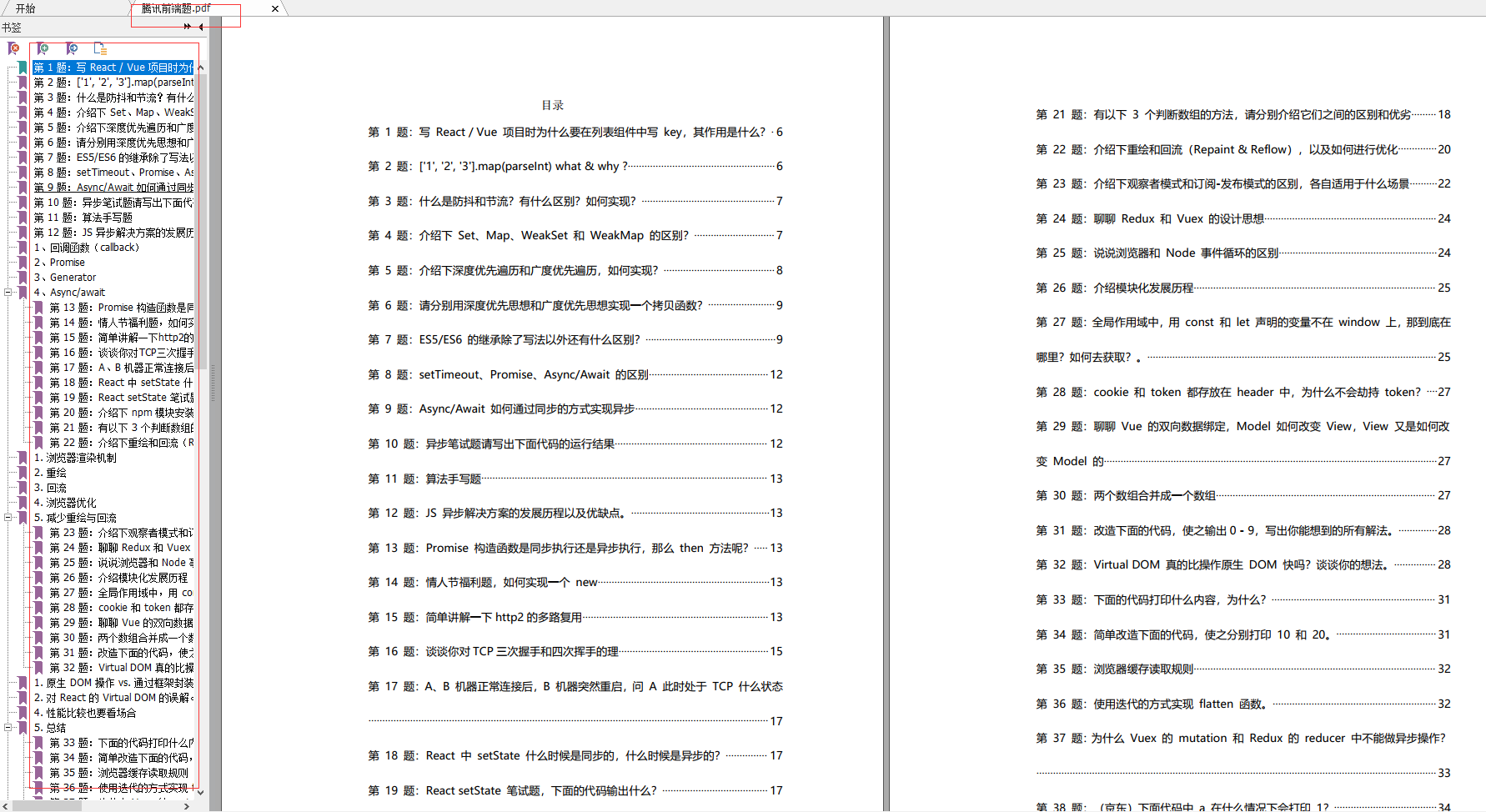

























 2万+
2万+











 被折叠的 条评论
为什么被折叠?
被折叠的 条评论
为什么被折叠?








